問: 我從 iTunes Store 下載了一些有聲讀物,並想在車上的 MP3 播放器上播放它們。但這些 iTunes 有聲書都是以 .m4b 格式儲存的,我的 MP3 播放器不支援該格式。您能否推薦一個可靠的 M4B 到 MP3 轉換器,可以將 iTunes M4B 有聲書轉換為常見的 MP3 格式?
M4B 是一種通常用於有聲書(例如 iTunes 有聲書)的格式。當您想要在多個裝置上播放 M4B 格式的有聲書時,您可能會遇到裝置不支援 M4B 的問題。我們將向您展示使用最好的 M4B 到 MP3 轉換器將 M4B 轉換為 MP3 的最受歡迎方法,以便您可以在您使用的任何裝置上收聽 M4B 有聲書。
什麼是M4B?
在討論將M4B檔案轉換為MP3的解決方案之前,讓我們先來看看M4B檔案本身。
M4B 是基於 MPEG-4 標準的有聲書的檔案副檔名。與另一種常見有聲書格式 M4A 不同,M4B 有聲書支援章節標記,讓聽眾可以在播放過程中輕鬆跳到章節的開頭。目前,大多數 M4B 有聲書透過線上數位內容商店(例如 iTunes)銷售。
但是,由於 iTunes 有聲書受到保護,您只能在授權的 Apple 電腦和裝置上播放這些 M4B 檔案。為了能夠在常見的 MP3 播放器或其他裝置上播放 iTunes M4B,您需要使用專屬的 iTunes M4B 有聲書轉換器將受保護的 M4B 轉換為 MP3 格式。我們將在第一部分討論它。另一方面,許多 M4B 檔案不受保護。對於這些M4B文件,您可以使用iTunes和VLC等許多知名工具將M4B轉換為MP3,這將在第二部分中介紹。
第 1 部分. 如何將受保護的 M4B 轉換為 MP3?
若要將 Audible 有聲書從 M4B 轉換為 MP3,可以使用第三方音訊轉換器,例如 聲音轉換器 強烈推薦。作為一款獨特的音訊轉換器,它能夠將 M4B 檔案轉換為 MP3 格式,同時保留 ID3 標籤和章節資訊。它也可用於將 Audible AAX 轉換為 MP3、WAV、M4A 等。
如何將 iTunes M4B 有聲書轉換為 MP3?
步驟 1. 將有聲書加入 Audible Converter
啟動程式後,按一下第二個按鈕 « + » 找到包含有聲書的圖書館。然後選擇要轉換為 MP3 的檔案並點擊按鈕 添加 。

步驟 2. 選擇輸出格式為 MP3
當有聲書新增至 Audible Converter 時,您可以透過點選 按鈕選擇 MP3 輸出格式 格式 並選擇按鈕 MP3 。

步驟 3. 將有聲書轉換為 MP3
完成所有設定後,您可以透過點擊 按鈕開始將有聲書檔案轉換為 MP3 轉變 。

轉換完成後,您可以找到轉換後的MP3有聲讀物,並將其自由匯入任何播放器,例如iPod、PSP、Zune、Creative Zen、Sony Walkman等。隨心所欲地閱讀它們。
第 2 部分. 如何將不受保護的 M4B 轉換為 MP3?
儘管 iTunes Store 中的大多數 M4B 有聲書都受到保護,但 Internet 上仍然存在一些未受保護的 M4B 音訊。對於這些 M4B 文件,您可以使用 iTunes、線上轉換器和 VLC 將 M4B 轉換為 MP3。
解決方案 1. 如何使用 iTunes 將 M4B 轉換為 MP3
iTunes 能夠將檔案轉換為不同的格式。但此功能僅適用於普通文件。如果您的有聲書採用不受保護的 M4B 格式,您可以按照以下步驟使用 iTunes 將 M4B 編碼為 MP3:
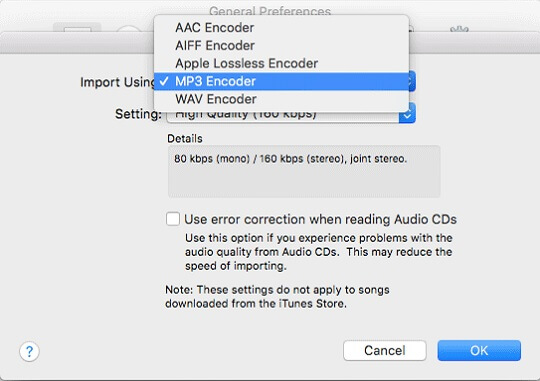
步驟1。 開啟 iTunes 並將 M4B 有聲書檔案新增至 iTunes 資料庫。
第二步。 按一下編輯 > 首選項以開啟首選項視窗。在常規下,按一下匯入設定並選擇 MP3 編碼器。
步驟3。 尋找要轉換為 MP3 的 M4B 文件,按一下「進階」並選擇「建立 MP3 版本」選項,將 M4B 有聲讀物檔案複製為 MP3 格式。
解決方案 2. 如何使用 VLC 將 M4B 檔案轉換為 MP3
除了iTunes之外,您還可以使用VLC將M4B轉換為MP3。 VLC 媒體播放器是一款免費的開源媒體播放器,可在 Windows 和 Mac 電腦上運作。如果您使用的是 Windows 電腦且不想在電腦上安裝 iTunes,只需嘗試 VLC。以下是使用 VLC 媒體播放器將 M4B 轉換為 MP3 的步驟。
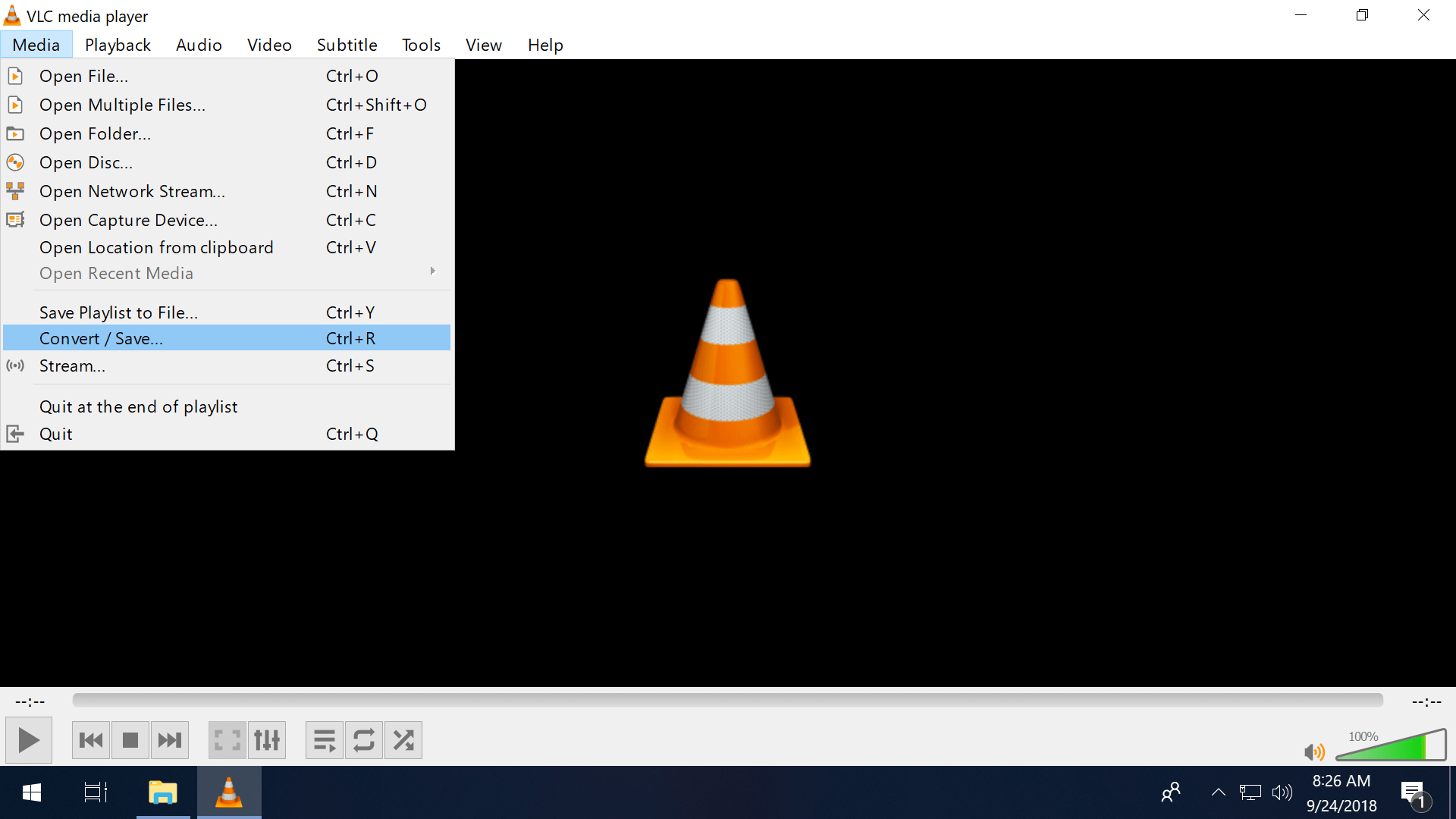
步驟1。 在電腦上啟動 VLC,然後按一下「媒體」按鈕和「轉換/儲存」按鈕。點擊“新增”按鈕並選擇您的 M4B 檔案。
第二步。 選擇“轉換/儲存”按鈕和“轉換”按鈕旁的箭頭按鈕。
步驟3。 在設定檔部分中,選擇音訊 MP3 按鈕。點選開始按鈕將 M4B 轉換為 MP3。
解決方案 3. 如何在線上將 M4B 轉換為 MP3
如果您不喜歡在電腦上安裝軟體將 M4B 轉換為 MP3,我們建議您使用一些網路工具在線上從 M4B 有聲書建立 MP3 版本。目前,網路上有很多 M4B 到 MP3 轉換器供您使用。在這裡我們強烈推薦Zamzar,一個免費的網站,可以將您的M4B檔案有效率地轉換為MP3等格式。只需 3 個簡單的步驟即可使用 Zamzar M4B 到 MP3 轉換器在線完成 M4B 到 MP3 的轉換。

步驟1。 點擊「新增檔案」按鈕將 M4B 有聲書新增至 Zamzar。或者您可以輸入文件的 URL。第三種方法是將檔案拖曳到此處。檔案不能大於 50 MB。
第二步。 選擇輸出格式為 MP3。
步驟3。 點擊「立即轉換」按鈕,M4B 有聲書到 MP3 的轉換將開始上線。轉換後,您將收到 MP3 檔案。
結論
要將 M4B 轉換為 MP3,您有 4 種不同的方法。在開始選擇之前,您最好嘗試了解您的 M4B 檔案是否受到保護。如果您的 M4B 有聲書是 iTunes M4B 文件,您應該選擇功能強大的音訊轉換器,例如 聲音轉換器 。如果您的檔案不受保護,您可以選擇提供的 4 個選項之一。

